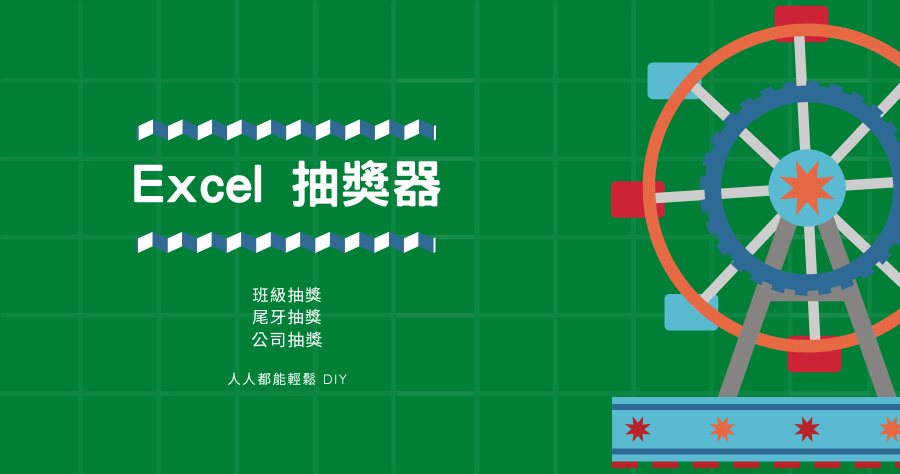辦活動臨時要抽獎怎麼辦?線上很常找半天找不到能用的,其實用電腦內建的 Excel 就能抽獎,像是年終公司舉辦尾牙時,總是要抽獎的吧,還在為如何設計出 Excel 抽獎程式苦惱嗎?今天小編就來分享隱藏版密技教學,只要運用 Excel 兩個公式:INDEX 和 RANDBETWEEN,3 個步驟就能輕鬆完成的「Excel 簡易抽獎機」。
Step 1
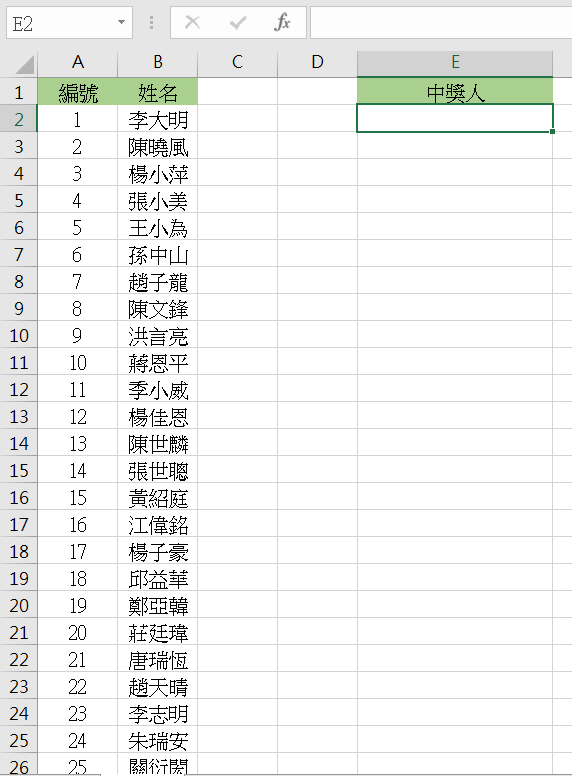
準備好抽獎名單。
Step 2
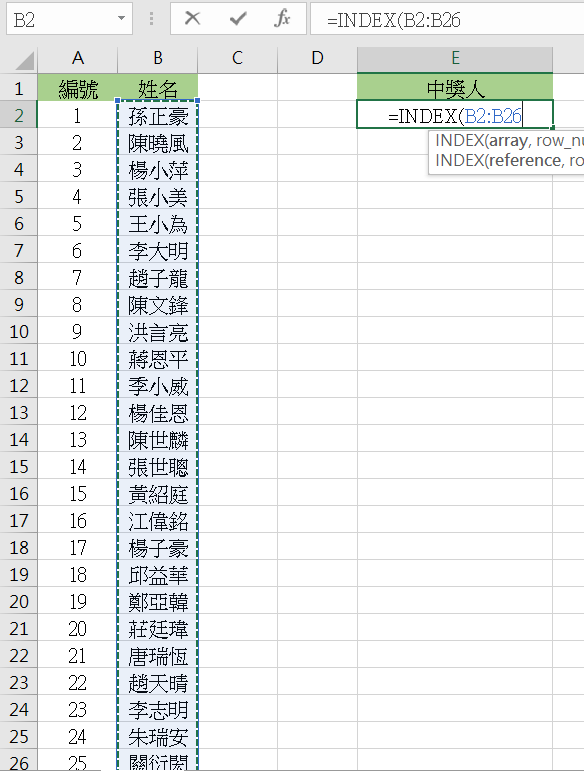
輸入「=INDEX(抽獎人名單)」,抽獎名單用滑鼠選取即可。
Step 3
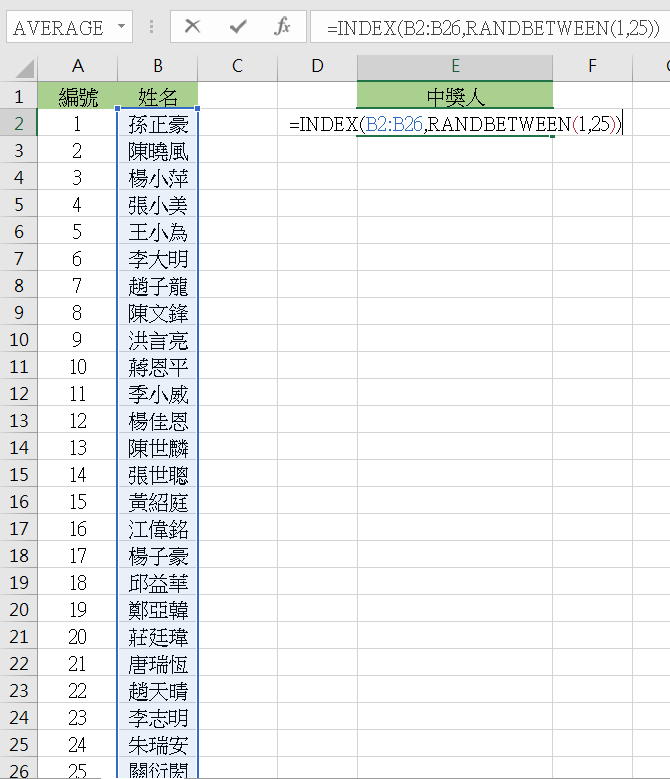
接著打上逗點,繼續輸入「RANDBETWEEN(1,總編號數)」。若抽獎人數有 25 人,總編號數就打上 25。
上方例子是 25 抽 1 人,如果你要 50 人抽 10 人,就可以輸入「RANDBETWEEN(10,50)」以此類推…
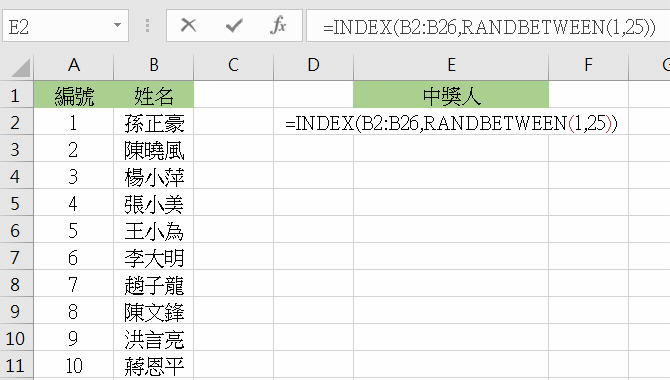
最後,按下 Enter 就能抽出中獎人啦~是不是很簡單呢?祝大家尾牙都中大獎唷!
如果你懶得輸入,下面小編準備好 Excel 抽獎範本檔,直接下載填上名字就能直接抽獎,連公式都不用輸入啦,超方便!
下載:
評論分數
5.0